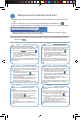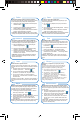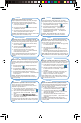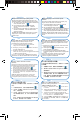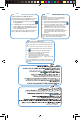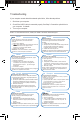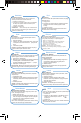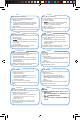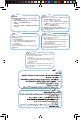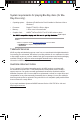Quick Start Guide
Rozwiązywanie problemów
Jeśli komputer nie wykrywa zewnętrznego napędu
optycznego, wykonaj podane poniżej czynności:
1. Wyłącz komputer.
2. Sprawdź, czy jest prawidłowo podlączony kabel USB
Y. Szczegółowe informacje znajdują się w czynności 2
Podłączanie napędu optycznego do komputera .
3. Włącz komputer.
UWAGA: W celu uzyskania dalszych informacji technicznych,
skontaktuj się ze sprzedawcą lub z pomocą techniczną ASUS.
Resolução de problemas
Se o seu computador não detectar a unidade óptica, siga os
passos indicados abaixo:
1. Desligue o computador.
2. se o cabo USB Y está correctamente ligado.
Consulte o Passo 2 Ligue a unidade óptica ao
computador para obter mais detalhes.
3. Ligue o computador.
NOTA: Para serviço mais técnico, contacte o seu vendedor
ou o Suporte técnico ASUS.
Remedierea defecţiunilor
Dacă computerul dvs nu poate detecta drive-ul optic extern,
urmaţi paşii de mai jos:
1. Închideţi computerul.
2. dacă este corespunzător conectat cablul USB
Y. Vezi Pasul 2 Conectează drive-ul optic la computer
pentru detalii.
3. Porniţi computerul.
NOTĂ: Pentru detalii service mai tehnice, contactaţi
vânzătorul sau Asistenţa Tehnică ASUS.
Riešenie problémov
Pokiaľ váš počítač nedokáže zistiť externú optickú
mechaniku, postupujte podľa dolu uvedených krokov:
1. Vypnite počítač.
2. Skontrolujte správnosť pripojenia USB Y kábla.
Podrobnosti nájdete v kroku 2 Pripojenie optickej
mechaniky k počítaču .
3. Zapnite počítač.
POZNÁMKA: Ďalšiu technickú pomoc získate u predajcu
alebo technickej podpory spoločnosti ASUS.
Iskanje in odstranjevanje motenj
Če vaš računalnik ne more zaznati zunanjega optičnega
gonilnika, sledite naslednjemu postopku:
1. Izključite vaš računalnik.
2. Preverite, da je vaš USB Y kabel pravilno priključen.
Glej korak 2 Povežite optični gonilnik z računalnikom
za več podrobnosti.
3. Zaženite vaš računalnik.
OPOMBA: Za izdatnejšo tehnično podporo kontaktirajte
vašega prodajalca ali ASUS tehnično podporo.
Felsökning
Om din dator inte kan hitta den externa optiska enheten följ
stegen nedan:
1. Stäng av datorn.
2. Kontrollera om USB Y-kabeln är ordentligt ansluten. Se
Steg 2 Anslut den optiska enheten till din dator för
detaljer.
3. Slå på datorn.
Notera: För mer teknisk service kontakta din återförsäljare
eller ASUS tekniska support.
าหญัปขไ้กแราก
กอนยาภ์ฟรดไลัคิตปออบพ่มไจวรต์รอตเวิพมอคา้ถ
:งา่ลนา้ดนอตน้ัขมาติตับิฏป้หใ
1. ณุคงอข์รอตเวิพมอคดิป
2. มสะามหเงา่ยอู่ยออ่ตมอ่ืชเ BSU Y ลิบเคเยาสา่วูดจวรต
สำา 2 ่ีทน้ัขูด้หใ ดยีอเะลยารบัรห
ณุคงอข์รอตเวิพมอคบักา้ขเ์ฟรดไลัคิตปอออ่ตมอ่ืชเ
3. ณุคงอข์รอตเวิพมอคดิปเ
:ุตหเยามห สำา มิตเม่ิพเคินคทเนา้ดรากิรบบัรห
งอขคินคทเนา้ดนุนสบันสยา่ฝอืรห ณุคงอขกีลปา้คนา้รอ่ตดิต้หใ
ASUS
Sorun Giderme
Bilgisayarınız harici optik sürücüyü algılamıyorsa, aşağıdaki
adımları takip edin:
1. Bilgisayarınızı kapatın.
2. USB Y kablosunun doğru şekilde bağlanıp
bağlanmadığını kontrol edin. Ayrıntılar için Optik
Sürücüyü Bilgisayarınıza Bağlayın Aşama 2'ye
bakınız.
3. Bilgisayarınızı açın.
NOT: Daha fazla teknik yardım için, satıcınız veya ASUS
Teknik Destek ile temasa geçin.
Усунення несправностей
Якщо комп’ютер не здатний визначити зовнішній оптичний
дисковод, виконайте наступні кроки:
1. Вимкніть сист ему комп’ютера.
2. Перевірте, чи правильно підк лючений кабель USB
Y. Подробиці див. у Кроці 2 Підклю чіть оптичний
дисковод до комп’ютера .
3. Вимкніть комп’ю тер.
ПРИМІТКА: Щоб отримати більш специфічне технічне
обслуговування, зверніться до розповсюджувача або
технічної підтримки ASUS.
疑難排解
若您的電腦無法偵測到外接光碟機,請執行以下步驟:
1. 關閉您的電腦。
2. 查檢 USB Y 排線是否連接正確。詳細內容請參考步
驟 2 「將光碟機連接到您的電腦」。
3. 開啟電腦。
注意:更多技術服務,請連絡您的經銷商或華碩
技術支援。
Polski
Português
Română Slovensky
Українська
ไทย
Türkçe
SvenskaSlovenščina
繁體中文